この度は、平均足Proをご購入いただきありがとうございました。
このページでは、平均足ProをMetaTraderに導入(インストール)する方法をご紹介します。
MT4の場合でも、MT5の場合でも、同様の方法でインストールが可能です。
インストールの流れ
平均足Proをインストールする流れは、以下のとおりです。
MT5版の場合も同様の手順です。
MT5版の場合は「MQL5」フォルダとなります。
MT5版の場合は、「MQL5」フォルダとなります。
解凍した商品ファイルにある「Indicator」フォルダの中身は触らないでください。
MT4を起動し、「ファイル」→「データフォルダを開く」をクリック
平均足ProをインストールするMetaTraderを起動します。
メニューバーの「ファイル」をクリックすると、一覧に「データフォルダを開く」という項目があるのでクリックしてください。
MT5版の場合も「ファイル」⇒「データフォルダを開く」の順にクリックしてください。
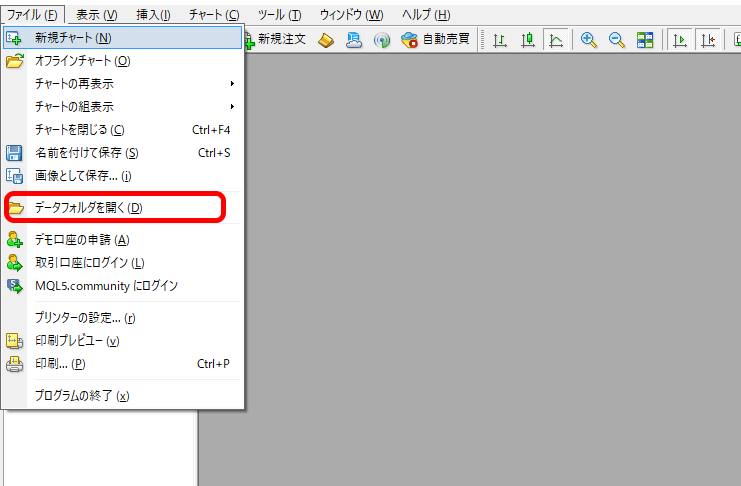
「MQL4」フォルダを開く
「データフォルダを開く」をクリックすると、一つのウィンドウが開きます。
その中に「MQL4」というフォルダがあるのでクリックします。
MT5版の場合は、「MQL5」というフォルダをクリックしてください。
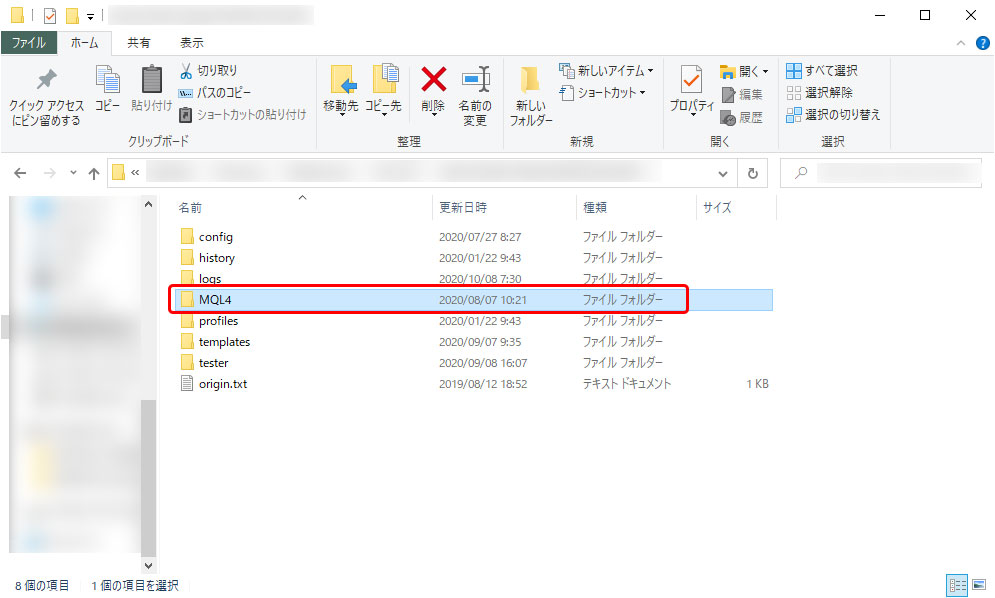
解凍した商品ファイルにある「Indicators」フォルダを「MQL4」フォルダに移動させる
解凍しておいた商品ファイルにある「Indicators」フォルダを「MQL4」フォルダに移動させます。
MT5版の場合は、「MQL5」フォルダに移動させてください。
移動させても、コピーしても大丈夫です。購入したインジケーターはバックアップを取っておくことをおすすめします。
商品ファイルは削除したり、フォルダ名を変更したりしないでください。
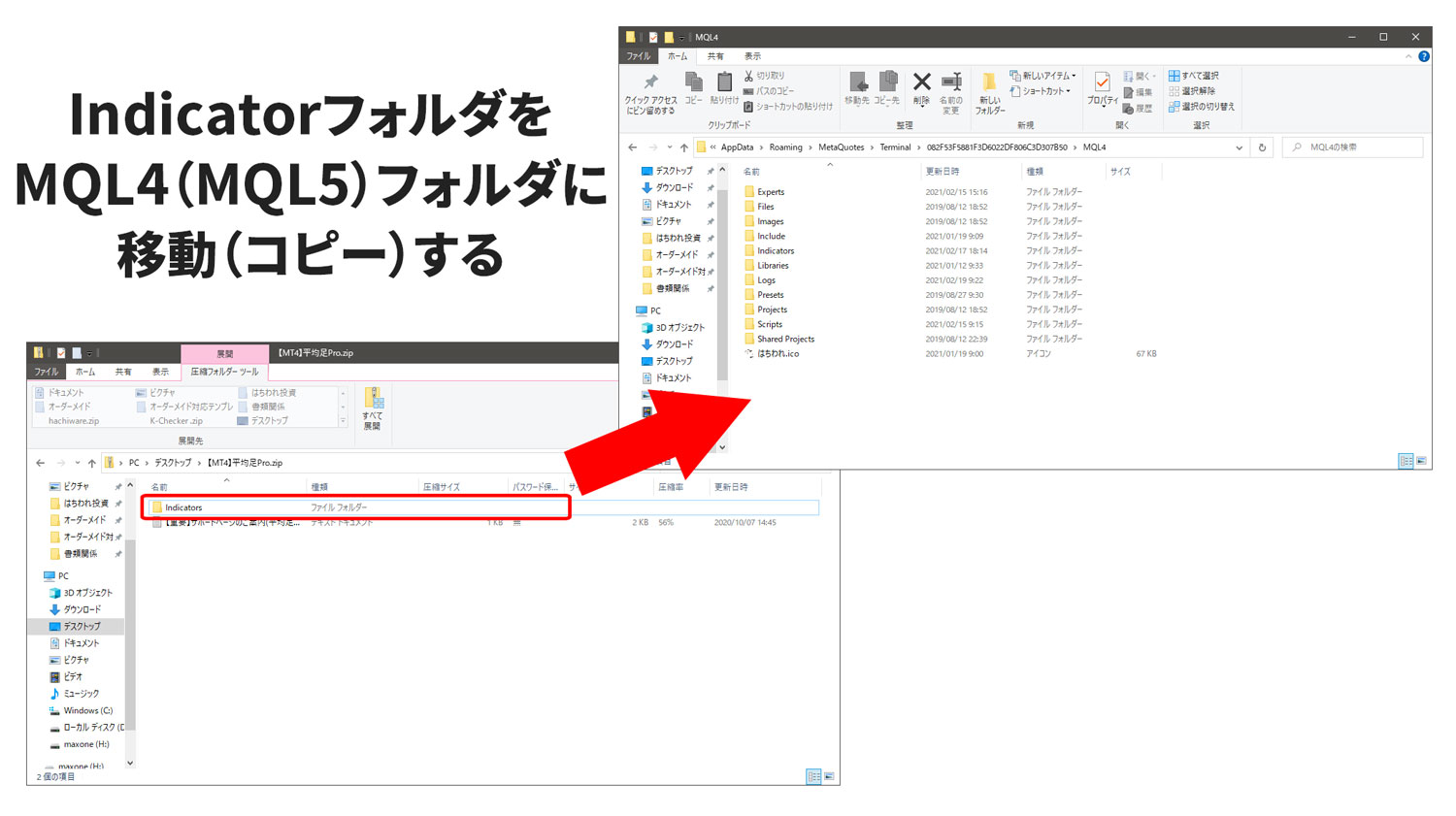
MT4を再起動させる
一度MetaTraderを閉じ、再度起動させます。
インジケーターを挿入したいチャートを開く
MT4が起動したら、インジケーターを挿入したいチャートを開いてください。
メニューバーの「ファイル」→「新規チャート」→「通貨ペア」で開くことができます。
MT5版も、同様の手順でチャートを開いてください。
MetaTraderの「ナビゲーター」から平均足Proをチャートに挿入する
MetaTraderの「ナビゲーター」ウィンドウから、挿入したい平均足Proのインジケーターを探してください。
MT4の場合は、「インディケーター」⇒「ご希望のインジケーター」となります。
MT5の場合は、「指標」⇒「ご希望のインジケーター」となります。
ご希望のインジケーターを見つけたら、挿入したいチャートにドラッグアンドドロップしてください。

パラメーターを設定し「OK」をクリック
チャートにインジケーターをドラッグアンドドロップすると、プロパティウィンドウが自動的に開きます。
「全般」「パラメータの入力」「色の設定」「レベル表示」タブで設定を行ってください。
設定が完了したら、「OK」をクリックすると、チャートにインジケーターが挿入されます。
 はちわれ
はちわれ
チャートをセットする時は必ず「DLLの使用を許可する」にチェックを入れてください。
ご購入いただいたインジケーターのパラメータについては、購入サポートページから説明ページに移動できますので、そちらをご覧ください。
【MT5版】平均足Pro、平均足マルチについて
MT5版の平均足Proと平均足マルチは、インジケーター起動時に平均足やフィルター用の指標などを計算します。
この事前計算が完了しないと、平均足Proや平均足マルチは表示されません。
事前計算が完了しているかの確認は、エキスパートログで行うことができます。
事前計算の進捗を確認する方法
事前計算が完了すると、「計算した指標名 計算したローソク足の数 Calculated.」というログが出力されるようになっています。
平均足Proの場合平均足Proは、平均足とフィルター用の指標(合計6個)を計算します。

平均足マルチは、稼働する平均足のバー分(最大4個)を計算します。

事前計算に失敗した場合は、「Failed to calculate 計算に失敗した指標名」とログに出力され、1ティック動いた時に再計算されます。
インジケーターの表示が遅い時
事前計算に失敗した時は、1ティック動いた時に再計算される仕組みになっています。
そのため、値動きが極端にない場合やマーケットが閉じている場合は再計算が遅くなったり、再計算されません。
インジケーターの表示が遅い時は、以下の項目を試してください。
- チャートの時間軸を変える
- チャートを右クリック⇒「更新」をクリックする

